|
表情包是微信聊天必备的呀,小编在微信上跟朋友斗图的时候发现,有些表情包是用很多张图片不断切换制作成的,这种动图是怎么制作出来的呢?要是学会了,可以将自己或者朋友的照片制作成gif动图,想想就很有意思呀!那么在此小编给大家推荐一款工具,可以对图片进行各种处理,图片分割、合并、滤镜处理等等,功能还是相当不错的。当然啦,今天的重点是将多张图片制作gif动图,这款工具可以设置图片之间的切换效果、每张图片的显示时间、还可以自定义gif图像的尺寸等参数。还等什么,跟着小编一起制作gif动图吧!
此教程用到的软件下载地址: http://www.leawo.cn/ND_upload.php?do=info&id=5862
先给大家看看小编的制作效果,这里的每张图片切换时间、效果等都是默认设置,狸友们可以根据自己的实际情况进行设置哈:

有句话说:工欲善其事必先利其器,所以呢,先将上方链接内的工具下载安装好!另外呢,准备的图片要尽量大小相同哦!那么安装好的狸友们运行软件,可以看到如下图所示的界面,点击上方菜单栏的“GIF动图”或者界面右方的“GIF动图”按钮来打开动图制作界面:
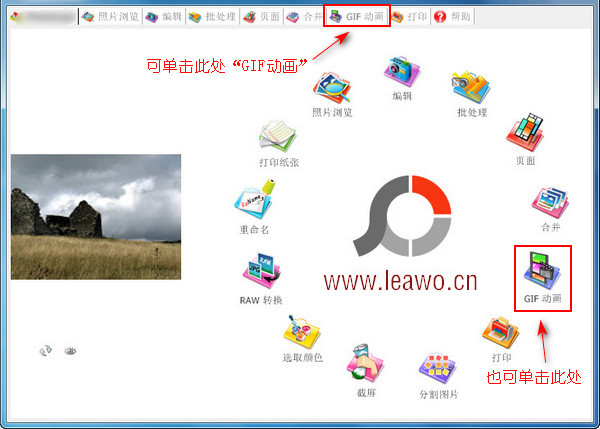
在“GIF动画”界面,首先在界面左侧找到准备的图片所在的文件夹,单击选中该文件夹;此时界面左下方会出现该文件夹里的图片,选择需要制作动图的图片,这里是支持同时选择多张图片的,所以小编这里就全选了文件夹中的图片啦!选择之后将图片拖动到界面中间提示‘拖动图片到这里’的位置:
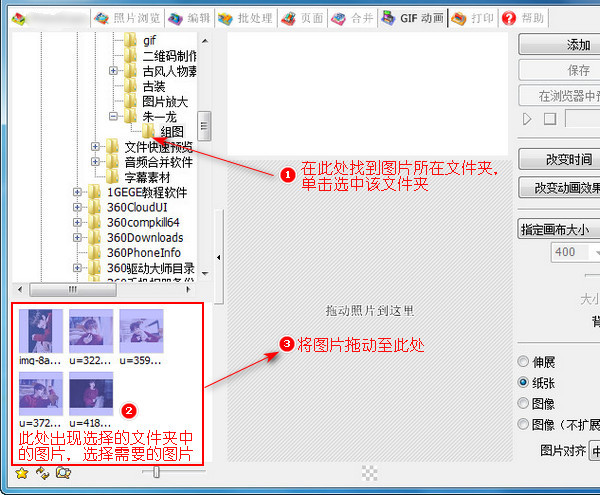
软件开始自动播放gif动图,点击下图步骤一处的按钮暂停播放,在暂停按钮左边是‘播放’按钮;然后选中界面中上方的一张或多张图片;点击“改变时间”按钮;设置显示时间;选择‘只修改选中的帧的显示时间’,显示时间会应用在第二步选择的图片中,也可选择‘修改所有帧的显示时间’应用到每张图片中:
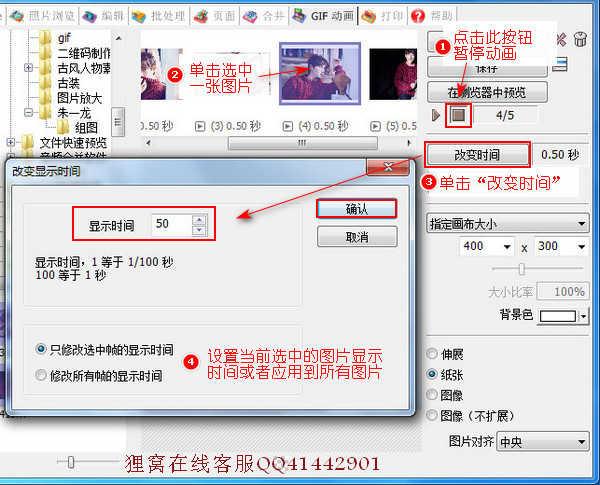
点击“改变动画效果”按钮可以选择图片之间的切换效果;在其下方可以选择“指定画布大小”,然后输入gif的尺寸大小;另外可以设置背景色,如果添加的图片尺寸不相同,会使用设置的背景色来填充上的,所以为了美观最好图片尺寸要一致哦;最后设置图片的分布方式及对齐方式:
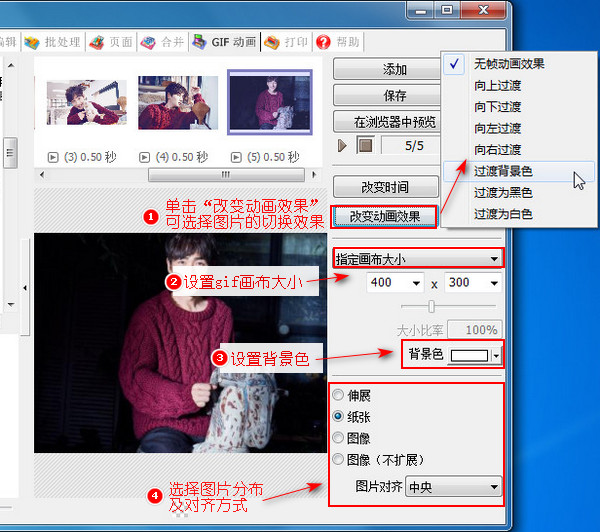
最后就是保存输出啦!点击“保存”按钮;在弹出的‘另存为’窗口中,先选择制作好的gif动图的存放位置,为了方便找到可以选择存放在桌面,制作出来的gif所占空间是很小的;然后可以修改文件名;最后点击“保存”,当提示成功之后就可以在设置的存放位置中找到制作好的gif动图了:
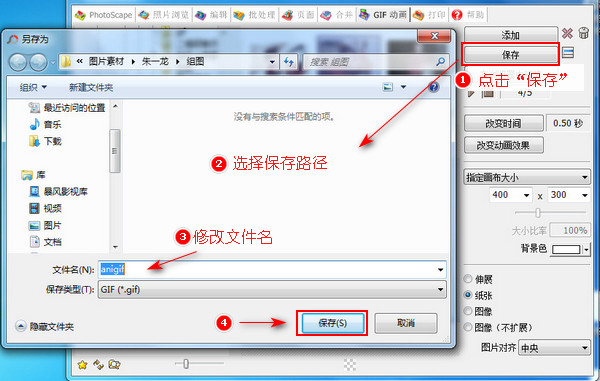
好啦,整体步骤就是这些,可以看出操作起来是相当简单的,即便是电脑小白也能快速学会哦!学会之后就可以将自己或者朋友的照片制作成gif动图啦!
最后呢,给狸友们分享一段佳句吧:“不要和老天较劲,把它惹毛了,随时会给你点儿颜色看看。”“比如一道彩虹?”——《脱线森林:想你的夜数羊没用》
笑话段子:
这几天天热,天天给弟弟买西瓜吃。
然后他说谢谢哥,我说你应该谢谢你嫂子 他惊讶的对我说:哥,你谈女朋友了? 我说:没有,你应该感谢她一直到现在都没出现,哥才有钱给你买西瓜吃!
相关文章:
录屏保存为gif
http://www.leawo.cn/space-5015878-do-thread-id-75458.html 多张照片拼贴成一张 http://www.leawo.cn/space-5015878-do-thread-id-75463.html gif加画笔涂鸦效果 http://www.leawo.cn/space-5015878-do-thread-id-75474.html pdf转word http://www.leawo.cn/space-5015878-do-thread-id-75481.html
资源推荐:
|

